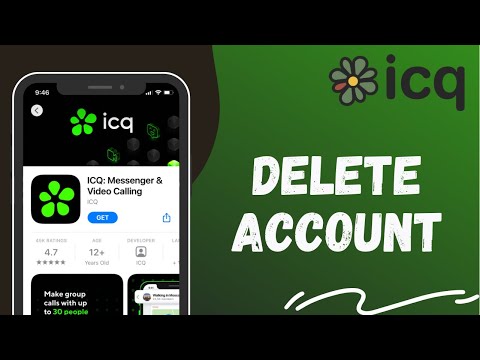Bu wikiHow sizə Windows və ya macOS kompüterində enye (ñ) yazmağı öyrədir.
Addımlar
Metod 1 /2: Windows

Addım 1. ⊞ Win+S düymələrini basın
Bu, Windows axtarış çubuğunu açır.

Addım 2. Charmap yazın
Uyğun nəticələrin siyahısı görünəcək.

Addım 3. Xəritələr Xəritəsinə vurun
Bu, sənədlərə daxil edə biləcəyiniz simvolların siyahısını göstərir.

Addım 4. ñ düyməsini basın
Simvolların ilk səhifəsinin sağ alt küncünə yaxındır. Ñ indi "Kopyalanacaq simvollar" ın yanında görünür.

Addım 5. Seç düyməsini basın
Pəncərənin altına yaxındır.

Addım 6. Kopyala vurun
Ñ indi panoya kopyalanır.

Addım 7. ñ daxil etmək istədiyiniz sənədi vurun

Addım 8. Ctrl+V düymələrini basın
Ñ indi sənədinizə əlavə olunur.
Metod 2 /2: macOS

Addım 1. Enye (ñ) daxil etmək istədiyiniz sənədi açın
Mac -da bir klaviatura qısa yolunu istifadə edərək istənilən sənədə bir enye yaza bilərsiniz.

Addım 2. Klaviaturadakı ⌥ Seçim düyməsini basıb saxlayın
Barmağınızı qaldırmayın.

Addım 3. n düyməsini basın tutmağa davam edərkən açar ⌥ Seçim.
Tilde görünəcək. Barmağınızı ption Seçim düyməsinə basıb saxlayın.

Addım 4. Yenidən n düyməsini basın
İndi Mac -da bir ñ yaratdınız.